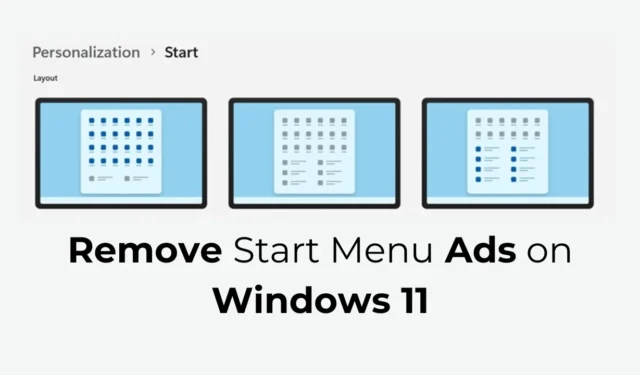
Microsoft започна да тества реклами в своите бета версии на операционната система Windows преди няколко седмици. Изглежда, че Microsoft е добавила тези реклами в актуализацията KB5036980 към потребителите на Windows 11 тази седмица.
Ако наскоро сте инсталирали актуализацията на Windows 11 KB5036980, може да сте виждали реклами в менюто „Старт“. Рекламите ще започнат да се показват в секцията Recommended на стартовото меню на Windows 11 и според компанията те ще се състоят от приложения на Store, избрани от „малък набор от курирани разработчици“.
Въпреки това, както се очакваше, появата на реклами в стартовото меню на Windows 11 не се харесва на потребителите. Потребителите, които са инсталирали най-новите версии на Windows 11, сега търсят начини да се отърват от рекламите.
Как да премахнете рекламите от менюто „Старт“ на Windows 11
Така че, ако не обичате да виждате реклами в менюто „Старт“ на Windows 11, трябва да направите няколко промени в настройките. По-долу сме споделили няколко лесни стъпки за изключване на рекламите в менюто „Старт“ в Windows 11.
1. Деактивирайте рекламите в Windows 11
При този метод ще направим няколко промени в настройките за поверителност и сигурност на Windows 11, за да премахнем рекламите. Ето какво трябва да направите.
1. Щракнете върху бутона Старт на Windows 11 и изберете Настройки .
2. Когато се отвори приложението Настройки, преминете към раздела Поверителност и сигурност .

3. От дясната страна щракнете върху Общи .

4. На екрана Общи изключете тези опции:
- Нека приложенията да ми показват персонализирани реклами, като използват моя рекламен идентификатор.
- Позволете на уебсайтовете да ми показват местно подходящо съдържание, като ми разрешат достъп до моя езиков списък.
- Оставете Windows да подобри старта и резултатите от търсенето, като проследява стартиранията на приложения.
- Покажи ми предложено съдържание в приложението Настройки.

След като направите промените, рестартирайте вашия компютър с Windows 11. След рестартирането не трябва да се показват реклами в менюто „Старт“.
2. Направете промени в настройките за уведомяване
Опциите за показване на реклами са навсякъде в Windows 11. Някои от функциите, отговорни за показването на реклами в операционната система, също са скрити в настройките за известяване; трябва да ги деактивирате, като следвате тези стъпки.
1. Стартирайте приложението Настройки на вашия компютър с Windows 11.
2. Когато се отвори приложението Настройки, преминете към раздела Система .

3. От дясната страна щракнете върху Известия .

4. Превъртете надолу и разгънете Допълнителни настройки .

5. Премахнете отметката от трите опции, изброени по-долу
- Покажете изживяването за добре дошли на Windows след актуализации и когато сте влезли, за да покажете какво е ново и предложено.
- Предложете начини да извлечете максимума от Windows и да завършите настройката на това устройство.
- Получавайте съвети и предложения, когато използвате Windows.

Това е! След като направите тези промени, рестартирайте вашия компютър.
3. Деактивирайте рекламите, като направите промени в настройките за използване на устройството
Няколко настройки за използване на устройството също отговарят за получаването на персонализирани съвети, реклами и препоръки в операционната система.
Следователно трябва да направите няколко промени и в настройките за използване на устройството, за да се отървете от рекламите.
1. Стартирайте приложението Настройки на вашия компютър с Windows 11.
2. Когато се отвори приложението Настройки, превключете на Персонализиране .

3. От дясната страна щракнете върху Използване на устройството .

4. На екрана за използване на устройството изключете превключвателя за
- Игри
- семейство
- креативност
- Училище
- Развлечение
- Бизнес

5. След като направите тези промени, рестартирайте вашия компютър с Windows 11, за да се отървете от рекламите.
Това е! Ето как можете да изключите рекламите в Windows 11, като направите малки промени в настройките за използване на устройството.
4. Деактивирайте рекламите в менюто „Старт“ от настройките за персонализиране
За да се отървете от рекламите в менюто „Старт“, трябва също да изключите опция, която показва препоръки за съвети, преки пътища, нови приложения и др. Ето какво трябва да направите.
1. Стартирайте приложението Настройки на Windows 11.
2. След това преминете към раздела Персонализиране от лявата страна.

3. От дясната страна щракнете върху Старт .

4. След това изключете опцията, която гласи „Показване на препоръки за съвети, преки пътища, нови приложения и други“

Това е! Това напълно ще изключи рекламите в менюто „Старт“ на Windows 11.
И така, това са няколко прости метода, за да се отървете от рекламите в менюто „Старт“ на Windows 11. Ако имате някакви съмнения или се нуждаете от допълнителна помощ по тази тема, уведомете ни в коментарите. Също така, ако намирате това ръководство за полезно, не забравяйте да го споделите с приятелите си.


Вашият коментар